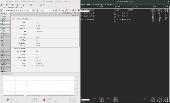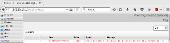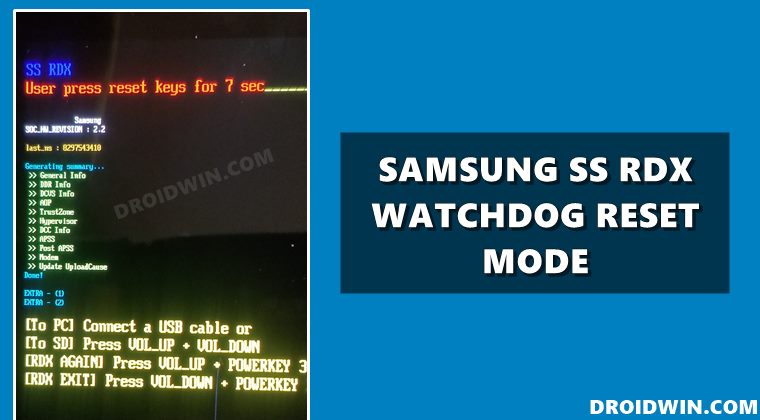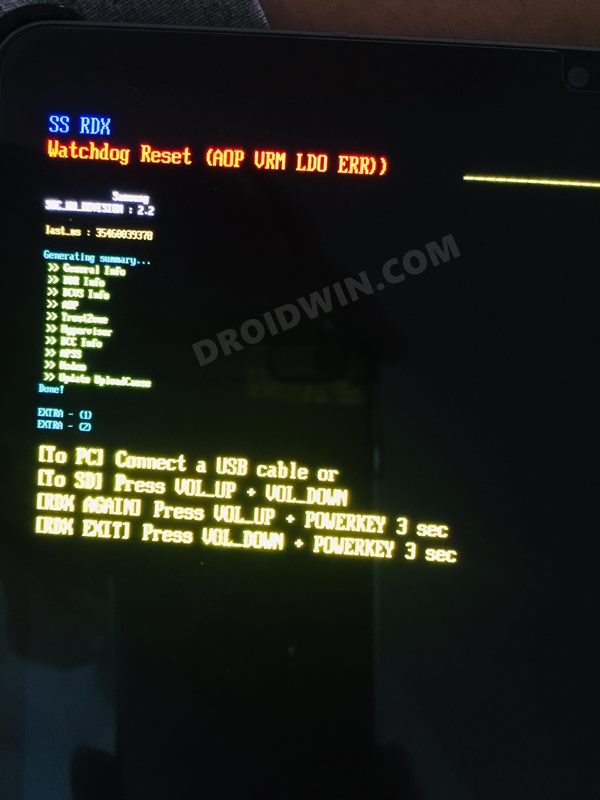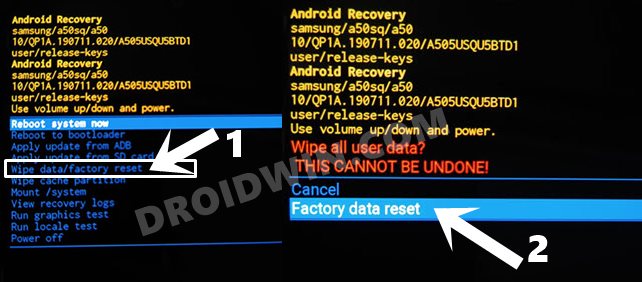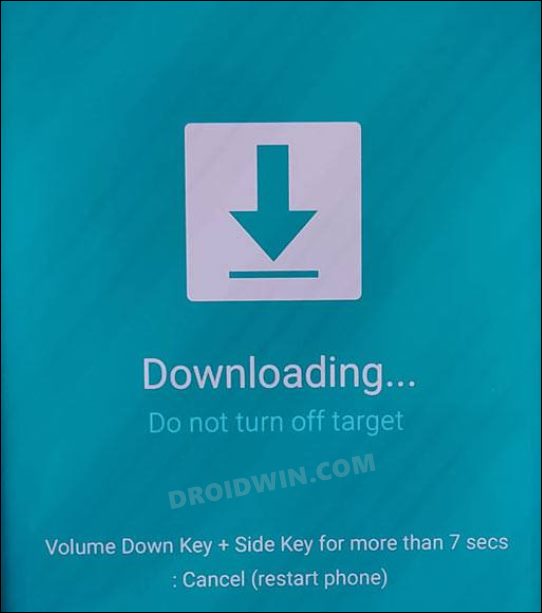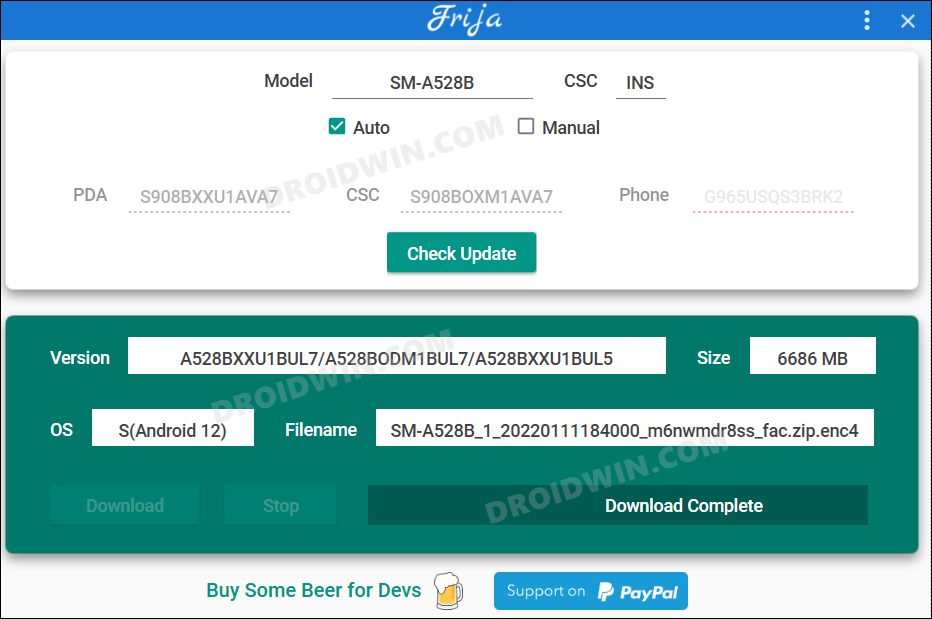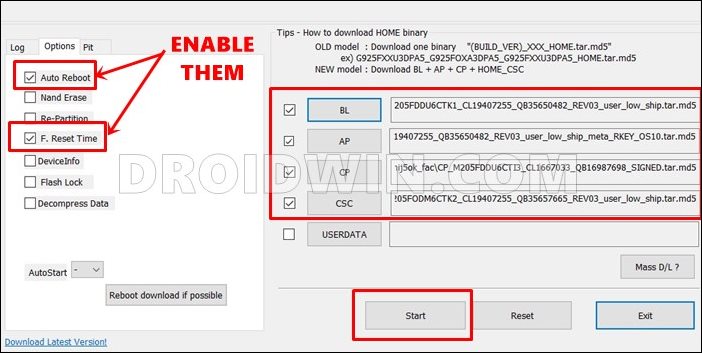В этом руководстве мы покажем вам различные способы решения проблемы с зависанием устройства Samsung в режиме сброса сторожевого таймера SS RDX. Android-устройство имеет довольно много режимов, каждый из которых предназначен для определенных целей. Во-первых, у вас есть режим быстрой загрузки, который используется для прошивки файлов. Кроме того, есть режим восстановления, который пригодится при сбросе устройства к заводским настройкам или загрузке прошивки. Точно так же новые устройства с унифицированным режимом загрузчика и восстановления поставляются с дополнительным режимом FastbootD.
Однако если говорить о южнокорейских гигантах, то стиль перегородок немного другой. Вместо режима быстрой загрузки или загрузчика есть режим загрузки. Это используется для прошивки файлов прошивки с помощью сторонних инструментов, таких как Odin. Однако недавно мы столкнулись с опасениями нескольких пользователей, что их устройства и планшеты Samsung зависли в режиме сброса сторожевого таймера SS RDX. Если вы также находитесь в одной лодке, то это руководство расскажет вам об отличном обходном пути, который должен помочь вам выйти из этого режима. Следуйте вместе.
Рекомендуется попробовать каждый из перечисленных ниже обходных путей, а затем посмотреть, какой из них принесет вам успех. Итак, имея это в виду, давайте начнем. Droidwin и его участники не будут нести ответственность в случае термоядерной войны, если ваш будильник не разбудит вас, или если что-то случится с вашим устройством и данными, выполнив следующие шаги.
ИСПРАВЛЕНИЕ 1. Выйдите из режима сброса сторожевого таймера SS RDX
В некоторых случаях проблема может быть даже не такой серьезной и может быть легко устранена с помощью изящного обходного пути. Все, что вам нужно сделать, это просто выйти из этого режима с помощью соответствующих комбинаций аппаратных клавиш. Итак, каковы необходимые комбинации клавиш? Ну, это может быть любой из двух, а именно-
- Нажмите и удерживайте кнопку питания и уменьшения громкости в течение 7-10 секунд.
- Нажмите и удерживайте Power, Volume Down и Volume Up в течение 7-10 секунд.
Поэтому попробуйте оба этих метода, а затем проверьте, удается ли решить проблему с зависанием устройства Samsung в режиме сброса сторожевого таймера SS RDX.
ИСПРАВЛЕНИЕ 2: сброс к заводским настройкам через восстановление
Следующим вашим действием должен быть сброс настроек устройства с экрана восстановления. Но как вы могли загрузиться из текущего режима SS RDX в режим восстановления? Вот как
- Для начала выключите устройство. Если вы не можете этого сделать, дайте батарее полностью разрядиться. Затем подключите его к зарядному устройству, чтобы он хотя бы набрал 1-2 процента батареи,
- После того, как устройство было выключено, включите его. Затем включите телефон и нажмите и удерживайте комбинации клавиш, чтобы загрузить устройство в стандартное восстановление. В большинстве устройств это кнопки Power + Volume Up + Bixby.
- После загрузки для восстановления используйте клавиши громкости, чтобы выделить параметр Wipe Data/Factory Reset, а затем нажмите клавишу питания, чтобы подтвердить его. После завершения сброса используйте клавиши громкости, чтобы выделить «Перезагрузить систему сейчас», а затем нажмите клавишу питания, чтобы подтвердить это.
- Теперь ваше устройство загрузится в ОС, и это должно решить проблему с зависанием устройства Samsung в режиме сброса сторожевого таймера SS RDX.
ИСПРАВЛЕНИЕ 3: Flash-прошивка в режиме загрузки
Если ни один из методов не сработал в вашу пользу, то вашим последним действием должна быть прошивка с помощью Odin. Но как загрузить устройство в режим загрузки с текущего экрана SS DDX.
- Для этого вам сначала нужно выключить устройство, а затем нажать комбинации аппаратных клавиш для конкретного устройства, чтобы загрузиться в режиме загрузки. Вы также можете обратиться к нашему руководству о том, как загрузить любое устройство Samsung в режим загрузки.
- После загрузки в режиме загрузки вы можете загрузить прошивку через Frija или сторонний веб-сайт по вашему выбору.
- После этого скачайте и установите Odin на свой ПК. Затем обратитесь к инструкции по Flash Stock Firmware через Odin. После завершения перепрошивки ваше устройство загрузится в ОС, и основная проблема будет решена.
Вот и все. Это были три разных метода решения проблемы с зависанием устройства Samsung в режиме сброса сторожевого таймера SS RDX. Это развивающаяся история, и мы добавим больше обходных путей, как только получим то же самое. Тем временем, если вы знаете о каких-либо настройках или у вас есть какие-либо вопросы относительно вышеупомянутых шагов, сообщите нам об этом в разделе комментариев ниже.
Вы тут: Главная → Windows → Как в Windows определяется бездействие системы, и почему нет смысла отключать планировщик заданий
Этот вопрос время от времени всплывает в форуме, когда речь заходит о заданиях в планировщике. И если применительно к Windows 7 на него можно было ответить одной фразой, то в Windows 8 многое изменилось.
К сожалению, документация по этой теме исторически выкладывается только на английском языке. Данная запись давно валялась в черновиках, в тайной надежде, что перевод на русский все-таки случится, но недавний вопрос в почте побудил к публикации. Я предлагаю вашему вниманию ключевые моменты статьи MSDN в моем вольном изложении, а также свои мысли по поводу произошедшего изменения и возросшей роли планировщика в Windows.
[+] Сегодня в программе
В Windows 7 планировщик заданий автоматически проверяет состояние системы каждые 15 минут. В этот период времени отслеживаются два критерия, сочетание которых необходимо для того чтобы считать систему бездействующей.
- Отсутствие потребления ресурсов, чему соответствует бездействие всех процессоров и дисков более 90% времени. При этом не учитывается активность потоков (threads) с приоритетом ниже среднего.
- Отсутствие пользователя, что определяется по отсутствию движений мыши или ввода с клавиатуры.
Исключение составляют случаи, когда приложения для презентаций (например, PowerPoint) устанавливают флаг ES_DISPLAY_REQUIRED. Это заставляет планировщик не считать систему бездействующей вне зависимости от активности пользователя и потребления ресурсов.
Окончание периода бездействия планировщик заданий определяет по наличию активности пользователя. Другими словами, достаточно подвинуть курсор мыши, чтобы вывести систему из бездействия.
Windows 8 и новее
В Windows 8 планировщик заданий тоже проверяет отсутствие пользователя и потребление ресурсов. Однако при этом он еще опирается и на подсистему электропитания, а схема проверки несколько сложнее.
- Отсутствие потребления ресурсов. В Windows 8 период проверки активности дисков и процессоров сокращен до 10 минут, когда пользователь работает за ПК, а в его отсутствие – до 30 секунд. При этом бездействием считается отсутствие активности CPU и I/O на протяжении 80% этих временных интервалов.
- Отсутствие пользователя. Пользователь считается отсутствующим, если в течение 4 минут нет движений курсора мыши или ввода с клавиатуры.
- Изменение источника электропитания (батарея / сеть).
- Изменение заряда батареи (только при работе от нее).
Любое из событий 1-3 порождает проверку системы на предмет бездействия за период с момента предыдущей проверки. На практике Windows может счесть себя бездействующей, как только определит, что вы не работаете за ПК.
Таким образом, если Windows 7 для перехода в режим бездействия требовалось не менее 15 минут, то Windows 8 может быть достаточно всего 4 минуты.
Почему изменились критерии определения бездействия системы
Постоянные читатели блога, наверное, уже догадались, что в Windows 8 изменившиеся и новые критерии связаны с автоматическим обслуживанием. Теперь одно задание служит триггером для запуска всех задач обслуживания, которые Windows бросается выполнять в режиме максимальной производительности при наступлении бездействия!
Почему отключение планировщика бессмысленно
Пару месяцев назад я обменивался мнениями с новым читателем блога, так называемым, «продвинутым пользователем». По ходу дела я заметил, что отключение планировщика блокирует задачи оптимизации ОС, в ответ на что он потребовал список в студию. Список-то есть в планировщике, но для понимания нужно немного знать английский. Ниже я подобрал ряд заданий в Windows 8.1 из папки Microsoft – Windows, связанных с оптимизацией и не только.
|
Оптимизация |
|
|
Application Data |
Удаление временных файлов современных приложений |
|
Bluetooth |
Очистка сведений об отключенных устройствах |
|
Defrag |
Оптимизатор дисков |
|
Diagnosis |
Отправка отчетов о неполадках и получение исправлений |
|
Maintenance |
Оценка производительности системы |
|
Plug and Play |
Удаление старых ненужных версий драйверов |
|
Servicing |
Очистка папки WinSxS |
|
Shell |
Обновление поискового индекса, на который опирается и OneDrive |
|
TaskScheduler |
Автоматическое обслуживание |
|
Time Synchronization |
Синхронизация времени |
|
Мониторинг |
|
|
ChkDsk |
Проверка здоровья NTFS |
|
DiskDiagnostics |
Отслеживание параметров SMART у жестких дисков |
|
MemoryDiagnostic |
Определение проблем с RAM |
|
PerfTrack |
Сбор сведений о производительности системы |
|
Power Efficiency Diagnostics |
Анализ высокого потребления энергии |
|
RAC |
Сбор сведений о стабильности системы |
|
WDI |
Инфраструктура диагностики Windows |
|
Резервное копирование и повышение устойчивости |
|
|
FileHistory |
История файлов |
|
Registry |
Дело о восстановлении реестра |
|
SkyDrive |
Фоновая синхронизация файлов OneDrive |
|
Settings Sync |
Синхронизация и архивация параметров |
|
SystemRestore |
Защита системы и теневые копии |
|
Безопасность |
|
|
AppID |
Сбор сведений для фильтра SmartScreen |
|
Shell |
Контроль семейной безопасности |
|
Windows Defender |
Сканирование и обслуживание встроенного антивируса |
|
Windows Update |
Обновление Windows |
И это только системные задачи! А ведь на планировщик можно повесить и свои. Примеры вы найдете прямо под статьей.
Заключение
Парадоксально, но именно бездействие системы приводит к ее активности, что ставит в тупик многих начинающих пользователей. Однако такое поведение Windows не случайно, потому что нацелено на выполнение задач обслуживания в то время, когда вы не работаете за ПК. В каждой версии Windows на планировщик возлагается все больше и больше фоновых задач, и если вы еще отключаете его, пора расстаться с этой вредной привычкой.
Upd. 12-Jan-2019. У Microsoft в документации есть официальная рекомендация не отключать планировщик в руководстве по настройке системных служб. Там написано, что от планировщика зависят множество заданий, критически важных для системы. Рекомендация по настройке службы — «No guidance», но по документу она означает, что стандартная конфигурация службы не должна изменяться.
Фото велосипедов намекают, что я уже открыл весенний сезон А вы уже прекратили зимнее бездействие и занялись активным отдыхом?

| Конфигурация компьютера | |
| Материнская плата: Gigabyte GA-H67MA-UD2H-B3 | |
| HDD: Hitachi HDS721010CLA332 | |
| Блок питания: Asus 500W | |
| Монитор: Acer V243HQAbd | |
| Индекс производительности Windows: 5,1 |
пишет мол что микропрграма вызвала сбой,обновите ее »
Если же вы забыли свой пароль на форуме, то воспользуйтесь данной ссылкой для восстановления пароля.
Сообщения: 21
Благодарности:
» width=»100%» style=»BORDER-RIGHT: #719bd9 1px solid; BORDER-LEFT: #719bd9 1px solid; BORDER-BOTTOM: #719bd9 1px solid» cellpadding=»6″ cellspacing=»0″ border=»0″>
| Конфигурация компьютера | |
| Материнская плата: Asus P5K-VM | |
| HDD: Seagate Barracuda 7200.10 320GB sATAII | |
| Звук: HDA кодек Realtek ALC883 | |
| CD/DVD: SonyNEC Optiarc AD-7203S | |
| ОС: Windows 7 Ultimate 32-bit | |
| если в диспетчере отклюить управления питанием у ethernet то ошибки нет » |
——-
Нефиг ставить то, к чему второй сервис-пак не вышел.
«Есть старое правило — чтобы не было геморроя, руки должны быть прямыми, а извилины — кривыми, но не наоборот.» © Korzh
Это сообщение посчитали полезным следующие участники:
Сообщения: 8502
Благодарности: 1585
» width=»100%» style=»BORDER-RIGHT: #719bd9 1px solid; BORDER-LEFT: #719bd9 1px solid; BORDER-BOTTOM: #719bd9 1px solid» cellpadding=»6″ cellspacing=»0″ border=»0″>
| Конфигурация компьютера | |
| Материнская плата: Asus P5K-VM | |
| HDD: Seagate Barracuda 7200.10 320GB sATAII | |
| Звук: HDA кодек Realtek ALC883 | |
| CD/DVD: SonyNEC Optiarc AD-7203S | |
| ОС: Windows 7 Ultimate 32-bit | |
| то есть комп рабочий просто глюк с дровами? » |
——-
Нефиг ставить то, к чему второй сервис-пак не вышел.
«Есть старое правило — чтобы не было геморроя, руки должны быть прямыми, а извилины — кривыми, но не наоборот.» © Korzh
» width=»100%» style=»BORDER-RIGHT: #719bd9 1px solid; BORDER-LEFT: #719bd9 1px solid; BORDER-BOTTOM: #719bd9 1px solid» cellpadding=»6″ cellspacing=»0″ border=»0″>
Сообщения: 8502
Благодарности: 1585
Сообщения: 21
Благодарности:
Источник
Как исправить нарушение сторожевого таймера DPC в Windows 10

Работа с ошибками типа «синий экран» никогда не доставляет удовольствия, но еще хуже, когда вы вообще не понимаете, что их вызвало. Особую головную боль вызывает нарушение DPC Watchdog, которое может быть вызвано рядом причин.
Это довольно распространенная ошибка, особенно при первом выпуске Windows 10. Если у вас уже давно установлена Windows 10, возможно, ваша проблема связана с новым запоминающим устройством или неисправным приложением. Мы перечислили множество способов помочь вам решить эту проблему, так что не беспокойтесь.
Знакомство с DPC Watchdog
Программы для Windows, мобильные приложения, игры — ВСЁ БЕСПЛАТНО, в нашем закрытом телеграмм канале — Подписывайтесь:)
Нарушение протокола DPC Watchdog означает, что сторожевой таймер вашего ПК, утилита, которая отслеживает неотвечающие программы, был перегружен. Обычно это приводит к дампу памяти и ужасному синему экрану смерти.
Хотя Microsoft выпустила обновление для исправления основных проблем DPC Watchdog, проблема все еще существует по сей день. Обычно это происходит, если вы установили аппаратные или программные компоненты, с которыми ваша операционная система не может взаимодействовать.
Почему я получаю эту ошибку?
Наиболее частая причина — это устаревшие или неправильно установленные драйверы устройств с видеокартой и твердотельным накопителем. Конфликты программного обеспечения также могут быть виновником, однако это не так часто, как другие случаи.
Это одна из самых неоднозначных ошибок, с которыми может столкнуться ваш компьютер, так что пристегните ремни. Возможно, вам придется просмотреть обширный список потенциальных причин, прежде чем окончательно выяснить, как исправить нарушение сторожевого таймера DPC в Windows 10.
Самые эффективные решения в Windows 10
Пришло время провести всесторонний анализ аппаратного и программного обеспечения вашего компьютера! Убедитесь, что вы точно следуете инструкциям под каждым шагом, пока не найдете причину проблемы, чтобы вы могли точно определить ее и эффективно управлять ею.
Проверьте контроллер IDE ATA / ATAPI
Большинство пользователей Windows обнаружили, что настройка контроллера IDE ATA / ATAPI на их ПК устранила ошибку.
- На клавиатуре одновременно нажмите Windows + X и перейдите в «Диспетчер устройств».
- Отсюда разверните «Контроллеры IDEA ATA / ATAPI». Затем щелкните правой кнопкой мыши «Контроллер SATA AHCI» и перейдите в «Свойства».
-
- Перейдите на вкладку «Драйвер», затем нажмите «Сведения о драйвере». Вам необходимо убедиться, что выбранный драйвер — «iastorA.sys».
Если вместо этого вы видите «storahci.sys», вернитесь на вкладку «Драйвер» и нажмите «Обновить драйвер». Отсюда выберите следующие варианты соответственно:
- Найдите на моем компьютере драйверы.
- Позвольте мне выбрать из списка драйверов устройств на моем компьютере.
- Стандартный контроллер SATA AHCI.
После завершения обновления компьютера перезагрузите систему, чтобы изменения вступили в силу.
Удалить все внешние устройства
Поскольку мы установили, что нарушение сторожевого таймера DPC может быть вызвано аппаратными конфликтами, попробуйте отключить все вновь установленные внешние жесткие диски, твердотельные накопители, принтеры или сканеры. После отключения этих периферийных устройств перезагрузите компьютер.
Если вы подтвердили, что ваш компьютер работает нормально без всех устройств, вы можете продвинуться дальше в своем исследовании и повторно подключать одно устройство за раз, чтобы узнать, какое из них вызывает ошибку. Это поможет вам изолировать и устранить проблему, сохранив при этом полезность других ваших устройств.
Обновите твердотельные накопители
Вот как вы можете обновить драйверы SSD.
- Нажмите Windows + X и откройте «Диспетчер устройств».
- Найдите «Дисковые накопители» и разверните его, чтобы отобразить все ваши устройства хранения.
- Щелкните первое устройство правой кнопкой мыши и выберите «Обновить драйвер».
- Нажмите «Автоматический поиск драйверов», чтобы обновить драйвер.
Повторите этот шаг для всех ваших запоминающих устройств, чтобы убедиться, что все обновлено. Надеюсь, это решит вашу проблему нарушения сторожевого таймера DPC.
Сканируйте системные файлы
Ошибка сохраняется? Тогда это может быть работа поврежденного или поврежденного системного файла, спрятанного на вашем компьютере. Вам нужно будет запустить проверка системных файлов (SFC) для проверки целостности всего содержимого на вашем устройстве.
- Введите «cmd» в поле поиска Windows. Щелкните правой кнопкой мыши приложение командной строки и выберите «Запуск от имени администратора».
- Введите sfc / scannow и нажмите Enter.
- Дайте ему немного времени.
К концу сканирования он должен показать, есть ли на вашем компьютере поврежденные файлы. Если вы этого не сделаете, вы можете закрыть окно.
Если он обнаружил поврежденные файлы и восстановил их, вам следует перезагрузить компьютер после сканирования, чтобы изменения вступили в силу.
Восстановите вашу систему
Не беспокойтесь, так как он не удалит, не удалит или не изменит какие-либо ваши личные файлы, такие как ваши документы, музыку, фотографии, видео или электронные письма.
- Откройте панель управления.
- В правом верхнем углу окна вы увидите текст «Просмотреть по» с раскрывающейся кнопкой рядом с ним. Выберите «Маленькие значки» среди вариантов в меню. Это должно вызвать появление вкладки «Система». Щелкните по нему.
- Выберите «Защита системы» в правой части всплывающего окна в области «Связанные настройки».
- Нажмите «Восстановление системы» в диалоговом окне.
- Пройдите через мастер настройки и подтвердите восстановление.
Этот процесс, вероятно, займет от 15 до 20 минут. После этого вам нужно будет перезагрузить устройство, чтобы изменения вступили в силу.
Как избежать ошибки нарушения сторожевого таймера DPC
В любой ситуации профилактика лучше лечения. Пройти все эти этапы сложно, особенно когда вы находитесь в середине рабочего дня или занимаетесь другим важным делом.
Хотя это может быть трудно предвидеть, вы все же можете принять превентивные меры против ошибки, дважды проверив, чтобы убедиться, что оборудование и программное обеспечение, в которое вы инвестируете, совместимы с вашим ПК, прежде чем использовать его в течение длительного периода времени.
Программы для Windows, мобильные приложения, игры — ВСЁ БЕСПЛАТНО, в нашем закрытом телеграмм канале — Подписывайтесь:)
Источник
Adblock
detector
| Конфигурация компьютера | |
| Материнская плата: Asus P5K-VM | |
| HDD: Seagate Barracuda 7200.10 320GB sATAII | |
| Звук: HDA кодек Realtek ALC883 | |
| CD/DVD: SonyNEC Optiarc AD-7203S | |
| ОС: Windows 7 Ultimate 32-bit | |
| » width=»100%» style=»BORDER-RIGHT: #719bd9 1px solid; BORDER-LEFT: #719bd9 1px solid; BORDER-BOTTOM: #719bd9 1px solid» cellpadding=»6″ cellspacing=»0″ border=»0″> | |
Comments
This issue seems new using core 2.0.0. The sketch sends an UDP broadcast message every 30 seconds and crashes randomly several times a day.
Serial debug shows this message from the core:
mac 662
and then the watchdog kicks in and reboots the ESP.
The sketch does not really much more than this:
IPAddress broadcastIP(255, 255, 255, 255);
portUDP.beginPacket(broadcastIP, Settings.UDPPort);
portUDP.write(data, 20);
portUDP.endPacket();
Anyone that knows what the mac 662 message is telling me?
(if I disable the UDP send, sketch is stable)
Want to back this issue? Post a bounty on it! We accept bounties via Bountysource.
Make sure you (or libraries which you use) do not disable interrupts for
more than 20 microseconds.
Disabling interrupts is the usual cause of «mac 662» assertion.
On Wed, Dec 16, 2015, 19:05 mvdbro notifications@github.com wrote:
This issue seems new using core 200 The sketch sends an UDP broadcast
message every 30 seconds and crashes randomly several times a daySerial debug shows this message from the core:
mac 662
and then the watchdog kicks in and reboots the ESP
The sketch does not really much more than this:
IPAddress broadcastIP(255, 255, 255, 255);
portUDPbeginPacket(broadcastIP, SettingsUDPPort);
portUDPwrite(data, 20);
portUDPendPacket();Anyone that knows what the mac 662 message is telling me?
(if I disable the UDP send, sketch is stable)—
Reply to this email directly or view it on GitHub
#1229.
Thanks for your reply! Some comments on this:
- We’re using dallas sensors and the ESP8277 onewire library contains stuff like this:
noInterrupts();
DIRECT_MODE_INPUT(reg, mask); // allow it to float
delayMicroseconds(70);
r = !DIRECT_READ(reg, mask);
interrupts();
So this 70 uSec delay could be an issue? Sending through HTTP client right after reading the sensor has never been a problem.
- The whole sketch runs fine without using UDP. The HTTPclient is much more heavily used in the same sketch without issues.
So it seems specific only to UDP (or just coincidence that when it crashes, it’s allways just after the UDP send…)
Actually this should happen shortly after you return from an interrupts/noInterrupts block.
I guess OneWire library needs to be fixed. I wonder if it will work if you just remove interrupts/noInterrupts.
igrr
mentioned this issue
Feb 29, 2016
@mvdbro is this issue still valid with latest git? with PR #3362 ?
Closing due to lack of feedback and age.
2 participants
-
ipb
- Сообщения: 4
- Зарегистрирован: 08 окт 2016, 03:28
Здравствуйте.
Имеется:
Код: Выделить всё
Total Memory 128.0 MiB
CPU MIPS 74Kc V4.12
CPU Count 1
CPU Frequency 600 MHz
Total HDD Size 128.0 MiB
Sector Writes Since Reboot 402
Total Sector Writes 17 376
Bad Blocks 0.0 %
Architecture Name mipsbe
Board Name RB951Ui-2HnD
Version 6.37.1 (stable)
Build Time Sep/30/2016 10:28:41Firmware Type ar9344
Factory Firmware 3.19
Current Firmware 3.19
Upgrade Firmware 3.33
с блоком питания out: 5V/2A
Надо слить архив размером ~ 30 GB. Данные, благодаря провайдеру, идут ~ 10-12 МиБ/c. Соединение pppoe. Заливаю по ftp.
После каждых > 3 GB маршрутизатор перезагружается. В журнале одинаковая запись:
Код: Выделить всё
Buffer memory
Topics system
error
critical
Message router was rebooted without proper shutdown by watchdog timer
Выглядит всё это примерно так:
Моё знакомство с продукцией MikroTik исчисляется почти тремя днями, поэтому я немного в замешательстве.
А можно в MikroTik-е где-нибудь подробнее посмотреть про это «router was rebooted without proper shutdown by watchdog timer». Хотелось бы понять причину. «Заливается» через него, конечно, ловко. Но вот эти ребуты почти через каждые 3 GB — это не очень хорошо. Мне бы понять: это железо у меня испортилось или что-то надо где-нибудь настроить?
-
Vlad-2
- Модератор
- Сообщения: 2531
- Зарегистрирован: 08 апр 2016, 19:19
- Откуда: Петропавловск-Камчатский (п-ов Камчатка)
-
Контактная информация:
10 окт 2016, 05:50
Первое что мне бросилось в глаза, это почему прошивку обновили, а вот загрузчик (бут) нет? [забыли?]
——————————————————————————-
Current Firmware 3.19 [текущая версия загрузчика]
Upgrade Firmware 3.33 [будущая версия загрузчика]
——————————————————————————-
Обновите загрузчик и перезагрузите роутер.
Ну и судя по тому что роутер такой новый, свежий…хотелось бы узнать,
вы начальную «церемонию» над новым роутером выполнили всю? 
Ну и также настройки, схема работы роутера, какие каналы, и т.д.
В целом текущее поведение — НЕ есть норма.
На работе(ах): 2xCCR1016-12G, RB3011UiAS и hAP lite (RB941)
Дома: CCR1016-12G, RBcAP2n (standalone), RB wAP LTE kit
Для тестов(под рукой): RB3011UiAS, hAP mini (RB931) и что-то ещё по мелочи
MTCNA
MTCRE
-
gmx
- Модератор
- Сообщения: 3119
- Зарегистрирован: 01 окт 2012, 14:48
10 окт 2016, 08:55
Код: Выделить всё
router was rebooted without proper shutdown by watchdog timerЧто настроено в System — Watchdog??? Выключите там все нафиг.
-
podarok66
- Модератор
- Сообщения: 4260
- Зарегистрирован: 11 фев 2012, 18:49
- Откуда: МО
10 окт 2016, 15:26
Вот только полторы недели назад привозили роутер с практически аналогичными симптомами. Товарищ с год тянул резину, если не больше. Выдал ему подменный RB433 , а больного прошил Netinstall и поставил на точку для проверки. Вот уже 9 дней аптайма, гражданин, который владелец, жаждет вернуть своё чудо назад, прослышав о таких новостях.
Мануалы изучил и нигде не ошибся? Фаервол отключил? Очереди погасил? Витая пара проверена? … Тогда Netinstal’ом железку прошей и настрой ее заново. Что, все равно не фурычит? Тогда к нам. Если не подскажем, хоть посочувствуем…
-
ipb
- Сообщения: 4
- Зарегистрирован: 08 окт 2016, 03:28
10 окт 2016, 23:52
Первое что мне бросилось в глаза, это почему прошивку обновили, а вот загрузчик (бут) нет? [забыли?]
Я же объясняю, что раньше слышал о MikroTik-ах, но в руки не попадались. А тут пошёл на склад, смотрю — лежит. Вероятно, от предыдущих поселенцев осталось. О «свежести» этого девайса не могу даже догадываться. Лежал в куче со всевозможными дэлинками, зикселями и прочими странными штуками, предназначение которых мне принципиально понятно, но каково их состояние — это мне неизвестно.
Теперь вот так:
Current Firmware = Upgrade Firmware. Это правильно?
начальную «церемонию» над новым роутером выполнили всю?

Да. Стёр пыль и грязь. Спичкой очистил интерфейсы. Долго не мог понять как бы его сбросить, передерживая reset. А как только допетрил, что reset при включении не надо уж очень долго зажимать, так сразу и «занулился». Изменил пароль администратора, разрешил сервисы на локальную сеть, добавил соединение с провайдером и добавил правила в firewall & nat. Потом «Check for Updates» в packages и получил сообщение «System is already up to date».
А что ещё надо было сделать?
Что настроено в System — Watchdog??? Выключите там все нафиг.
Вот такое там:
Вы не могли бы подсказать ссылочку на мануал по этому «Watchdog» в MikroTik? Или, если не лень, объясните своими словами: что оно там означает и как работает?
-
podarok66
- Модератор
- Сообщения: 4260
- Зарегистрирован: 11 фев 2012, 18:49
- Откуда: МО
11 окт 2016, 08:25
Мануалы изучил и нигде не ошибся? Фаервол отключил? Очереди погасил? Витая пара проверена? … Тогда Netinstal’ом железку прошей и настрой ее заново. Что, все равно не фурычит? Тогда к нам. Если не подскажем, хоть посочувствуем…
-
Vlad-2
- Модератор
- Сообщения: 2531
- Зарегистрирован: 08 апр 2016, 19:19
- Откуда: Петропавловск-Камчатский (п-ов Камчатка)
- Контактная информация:
11 окт 2016, 10:44
А что ещё надо было сделать?
В целом Вы всё правильно сделали, но всё же повторюсь:
1) заходим в роутер и отказываемся от дефолтной конфигурации, если такова диалога (он бывает при первом включении) не появляется,
заходим в System — Reset Configaration, там выбираем важные мелочи, то как — чтобы не делался бэкап конфигурации,не загружалась дефолтная конфигурация,
и подтверждаем. Роутер перезагрузится и будет без данных и без настроек.
Совет: не надо на дефолтную/заводскую конфигурацию делать поверх неё свою конфигурацию. Бывают глюки. Поэтому пункт 1 важен.
2) после этого закачиваете и обновляете сам роутер перед его работай:
а) прошивку, потом после ребута,
б) обновляете загрузчик (если того требуется системой),
но так как Вы уже это сделали, то этот шаг можно пропустить.
3) НЕ использовать визард (помощник) QuickSet для быстрой настройки роутера. Глюки могут быть из-за этого визарда.
Лучше потратить 2-3 дня, узнать основы и за 30-40 минут настроить роутер с нуля,руками и без всяких вспомогательных утилит.
4) Скачать виндовую утилиту WinBox (около 1.5 мегабайта) и работать/администрировать/настраивать микротик только через неё.
На работе(ах): 2xCCR1016-12G, RB3011UiAS и hAP lite (RB941)
Дома: CCR1016-12G, RBcAP2n (standalone), RB wAP LTE kit
Для тестов(под рукой): RB3011UiAS, hAP mini (RB931) и что-то ещё по мелочи
MTCNA
MTCRE
In this guide, we will show you various methods to fix the issue of the Samsung device being stuck in the SS RDX Watchdog Reset Mode. An Android device beholds quite a few modes, each designed for some specific purposes. First, you have the Fastboot Mode which is used for flashing files. Then there is the recovery mode that comes in handy while factory resetting the device or sideloading a firmware. Likewise, newer devices that have a unified Bootloader and Recovery mode come with an additional FastbootD Mode.
However, when it comes to the South Korean giants, then the partition style is slightly different. Instead of the Fastboot or Bootloader Mode, there is the Download Mode. This is used to flash firmware files via third-party tools like Odin. However, recently we came across a few users’ concerns that their Samsung devices and tablets were stuck in the SS RDX Watchdog Reset Mode. If you are also in the same boat, then this guide will make you aware of a nifty workaround that should help you exit this mode. Follow along.
It is recommended that you try out each of the below-mentioned workarounds and then see which one spells out success for you. So with that in mind, let’s get started. Droidwin and its members wouldn’t be held responsible in case of a thermonuclear war, your alarm doesn’t wake you up, or if anything happens to your device and data by performing the below steps.
FIX 1: Exit SS RDX Watchdog Reset Mode
In some instances, the issue might not even be that concerning and could easily be rectified via a nifty workaround. All that you need to do is simply exit this mode via the appropriate hardware key combinations. So what are the required key combinations? Well, it could be either of the two, namely-
- Press and hold Power and Volume Down for 7-10 seconds.
- Press and hold Power, Volume Down, and Volume Up for 7-10 seconds.
So try out both these methods and then check if it manages to fix the issue of the Samsung device being stuck in the SS RDX Watchdog Reset Mode.
FIX 2: Factory Reset via Recovery
Your next course of action should be to factory reset the device from the recovery screen. But how could you boot from the current SS RDX mode to the recovery mode? Here’s how
- To begin with, power off your device. If you aren’t able to do so, then let the battery completely drain out. Then connect it to the charger so that it at least gains 1-2 percent battery,
- Once the device has been turned off, power it on. Then power on the phone and press and hold the key combinations to boot your device to stock recovery. In most devices, it is the Power + Volume Up + Bixby buttons.
- Once booted to recovery, use the Volume keys to highlight the Wipe Data/Factory Reset option and then hit the Power key to confirm it. Once the reset is done, use the Volume keys to highlight Reboot System Now and then hit the Power key to confirm it.
- Your device will now boot to the OS and it should fix the issue of the Samsung device being stuck in the SS RDX Watchdog Reset Mode.
FIX 3: Flash Firmware via Download Mode
If none of the methods worked out in your favor, then your last course of action should be to flash the firmware using Odin. But how to boot the device to Download Mode from the current SS DDX screen.
- To do so, you will first have to power off your device and then press the device-specific hardware key combinations to boot to Download Mode. You may also refer to our guide on How to Boot any Samsung Device to Download Mode.
- Once booted to Download Mode, you could then download the firmware via Frija or a third-party website of your choice.
- After that, download and install Odin on your PC. Then refer to the instructions to Flash Stock Firmware via Odin. Once the flashing is complete, your device will boot to the OS, and the underlying issue would stand resolved.
That’s it. These were the three different methods to fix the issue of the Samsung device being stuck in the SS RDX Watchdog Reset Mode. This is a developing story and we will add more workarounds as soon as we get hold of the same. In the meantime, if you know of any tweaks or have any queries concerning the aforementioned steps, then do let us know in the comments section below.
- How to Understand Samsung Firmware Version Number
- Extract PIT File from Samsung Firmware: Unbrick Guide
- How to Change CSC Codes in Samsung Devices
- How to Uninstall Samsung Internet Browser from Samsung
About Chief Editor
Sadique Hassan
administrator
A technical geek by birth, he always has a keen interest in the Android platform right since the birth of the HTC Dream. The open-source environment always seems to intrigue him with the plethora of options available at his fingertips. “MBA by profession, blogger by choice!”